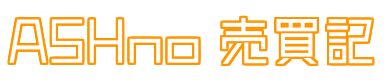起動しない。ただの箱のようだ。
パソコンにトラブルは付き物です。
しかし、少しの知識と勇気さえあれば家電の故障よりよっぽど対処できます!
今回はそんな備忘録を兼ねたトラブル対処記録です。
OSはWindows7 Pro 64bitです。
Reboot and Select proper Boot device
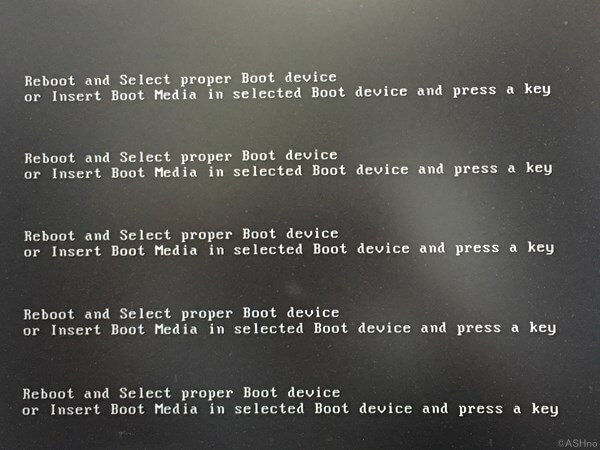
いつものようにパソコンの電源を入れるとなにやら呪文のような言葉が続くばかり…
「Reboot and Select proper Boot device or Insert Boot Media in selected Boot device and press any key」
えーと、なんですか?
「起動させるためのデバイスを選ぶかWindowsのディスクを入れてからどれでもいいからキーを押せ」ですか。
考えられる主な原因は2つ。
1.「起動ディスクが無い」ということは、Windowsが入った起動ディスク(今回はSSD)が壊れた。
2.Windowsのプログラムが壊れて読み込めない。
1の場合はかなり悲惨です。
SSDが物理的に壊れたのなら復活は無理です。
新しいSSDかHDDを起動ディスクとしてWindowsをインストールからやり直しになります。
もちろん入っていたプログラムやメールなどのデータは全て消失します。
2の場合はもう少し気が楽です。
なんらかの原因でWindowsのプログラムに不具合があるので、Windowsのディスクから起動してプログラムの修復をすれば直るかもしれないということです。
WindowsのDISCから起動。失敗。
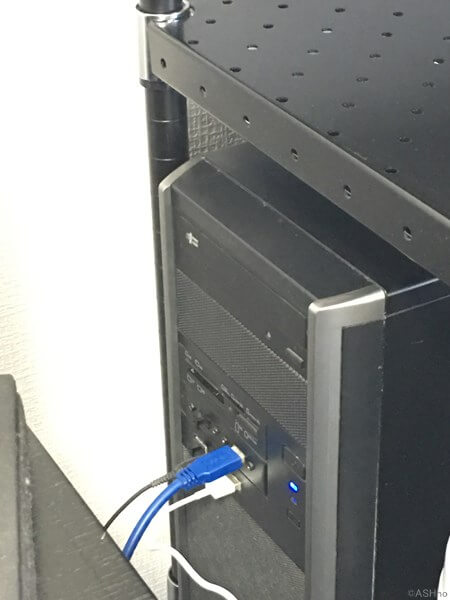
パソコンは奥の方に押し込んであって…発掘作業嫌だなぁ

パソコンを掘り出すのが大変なのでまずは一番お手軽なWindows7 ProfessionalのDVD-ROMを引っ張り出してきて挿入、そして電源オン。
起動しない
いやいやいやいやいや、これが起動しないのはどう考えてもおかしい
ここでちょっと焦ります。
だから写真は撮れていません。
SSDを疑う
できることからコツコツと。
ソフトは後回しにして本命のハードの検証に進みます。
まずは起動ディスクがいないということを確認です。
BIOSを見ると確かに起動ディスクに指定しているSSDが見当たりません。
完膚なきまでに壊れているか結線不良を疑います。
パソコンを引っ張り出してケースを開きます。
年末大掃除か!という大変さ。
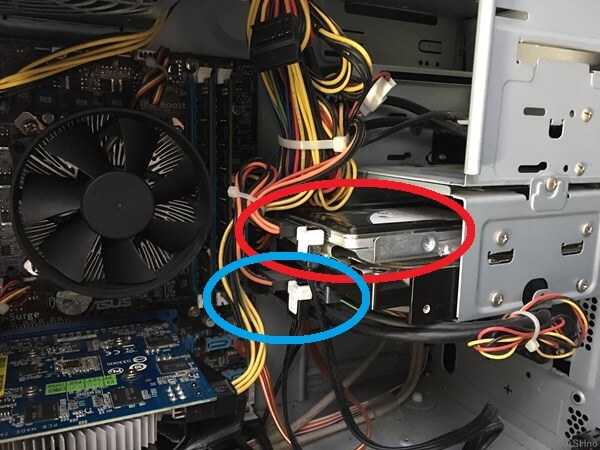
ホコリがすごいなぁ…これじゃあ壊れても文句言えないなぁ
赤丸が問題のSSDです。
下の青丸はデータ用のHDDです。
パッと見たところ接続に問題はなさそうです。
SSDが壊れているのかを検証するために無事なHDDの配線をSSDに繋いでみます。

SSDの配線を抜いてHDDに繋がっていたものを挿して電源を入れます。
内心ドキドキです。

おっと、なにやら様子が変わりました。
そしてそのままあっさりと起動しました。
確認のため電源を落とし、配線を元に戻して再起動させます。
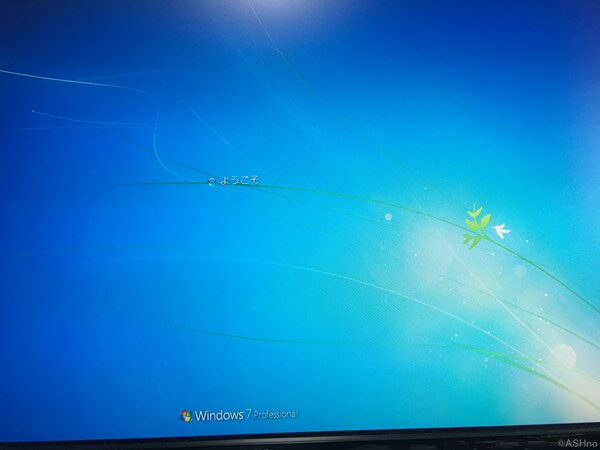
何事もなかったように起動。
こうなるともう配線が抜けてたとしか思えないし思いたいからケースのフタをそっと閉じるのみ。
直った。
配線がゆるんでたってことにします。
まぁPCトラブルではよくあることですよ!
おまけ

さて、しかし問題がひとつ残ってます。
なぜWindowsのDVD-ROMから起動できなかったのか?

32bit版のディスクでした…
バージョンが違うとかメッセージ出てたけど意味不明ですね。
起動ディスクとして真っ先に読み込みに来てるんだからOSのバージョンが違おうがどうしようが起動してインストールするのか修理するのかって聞いてくると思うんですけど…
直ったからいいや!
とりあえず元通りパソコンが使えるようになりました。
今回はパソコンのケースを開けるのにプラスドライバーを1本使っただけです。
ノートパソコンに機械的な不具合が出ると対処の難易度は上がりますが、
デスクトップなら簡単に中を触れます。
PCを自作するまでの知識がなくてもこの程度の確認、修理は出来ると思います。
今はネットに写真や動画もあるので、PCが壊れてもスマホで確認しながら作業することもできます。
少しの知識と勇気があれば意外とやれるものです!
(責任は負えませんけど)
久しぶりにパソコンを引っ張り出すことになったついでにホコリ掃除もしてみました。